Google-Suche funktioniert nicht in Firefox? 2 einfache Möglichkeiten, es zu beheben

Die Google-Suche ist bei weitem die am häufigsten genutzte Suchmaschine. Sie hat eine große Reichweite und viele hervorragende Funktionen, die die Nutzer immer wieder zurückbringen.
Wenn sie mit einem der besten plattformübergreifenden Browser wie Firefox kombiniert wird, sind die Synchronisierungs- und Datenschutzmöglichkeiten endlos. Leider haben Benutzer in letzter Zeit Probleme damit, die Google-Suche in Firefox zum Laufen zu bringen.
Wie immer haben wir drei sichere Möglichkeiten bereitgestellt, um dieses Problem zu beheben, damit Sie wieder Google’s Suchmaschine in Ihrem bevorzugten Browser erkunden können.
Warum funktioniert die Google-Suche nicht in Firefox?
Es gibt mehrere Gründe, warum die Google-Suche möglicherweise nicht in Firefox funktioniert. Die meisten Probleme liegen in der App, während einige schwer zu verfolgen sein können.
Im Folgenden sind einige der häufigsten Ursachen aufgeführt:
- Beschädigter Cache, Cookies und andere Browserdaten
- Fehlfunktionierende Erweiterungen
- Temporäre Browserprobleme
Wie aktiviere ich Google in Firefox?
- Starten Sie Firefox und klicken Sie auf die Menü-Schaltfläche.
- Wählen Sie die Einstellungen-Option.
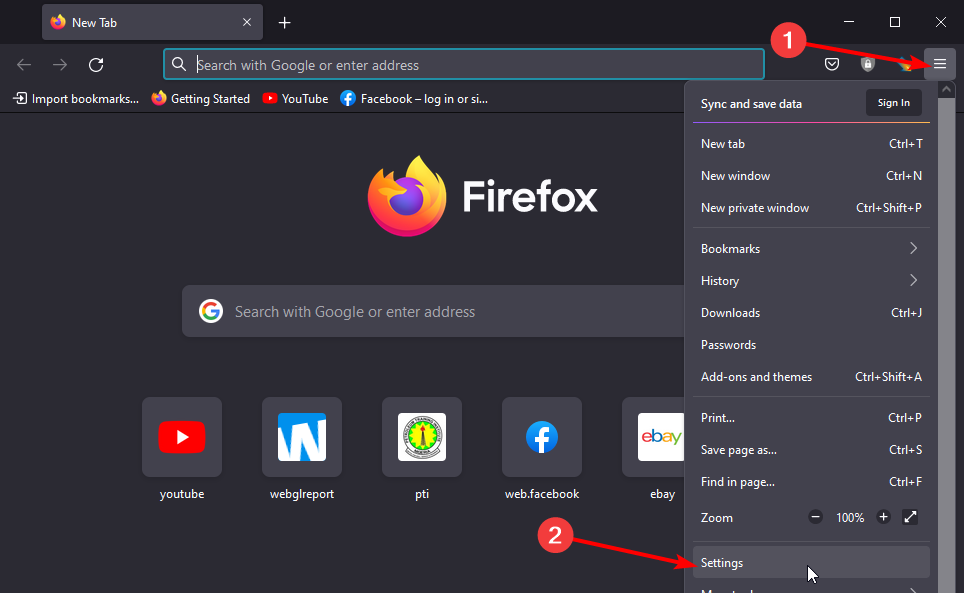
- Klicken Sie im linken Bereich auf Suche.
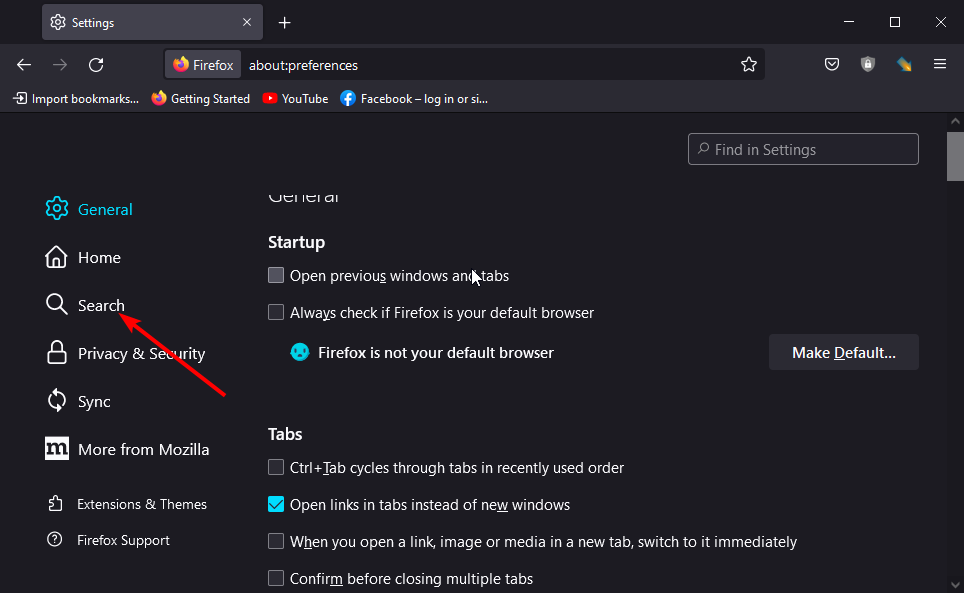
- Klicken Sie auf das Dropdown-Menü unter Standard-Suchmaschine und wählen Sie Google.
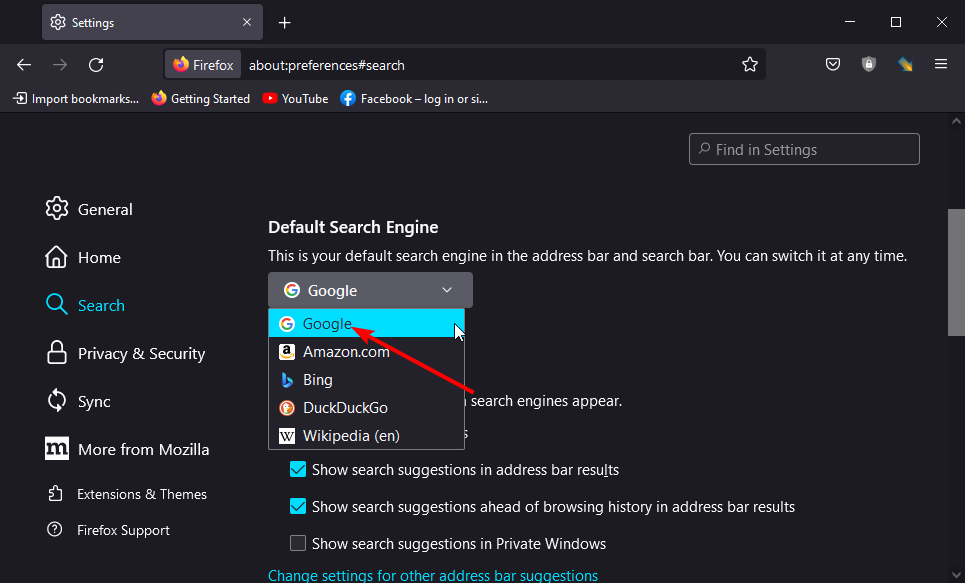
Mit diesen Schritten haben Sie nicht nur die Google-Suche aktiviert, sondern sie auch als Standard-Suchmaschine festgelegt.
Schneller Tipp:
Der schnellste Weg, Google-Suche nutzen zu können, besteht darin, einfach einen anderen Browser zu verwenden. Und es gibt keine bessere Firefox-Alternative als Opera One.
Opera One ist ein hervorragender Browser, der Google als Standard-Suchmaschine hat. Es ist einer der schnellsten Browser für alle Geräte, was bedeutet, dass Sie in Bezug auf die Geschwindigkeit, die Sie von Firefox erhalten, nichts verlieren.
Wie behebe ich die Google-Suche, wenn sie nicht in Firefox funktioniert?
1. Browserdaten löschen
- Öffnen Sie Firefox und klicken Sie auf die Menü-Schaltfläche.
- Wählen Sie die Einstellungen-Option.
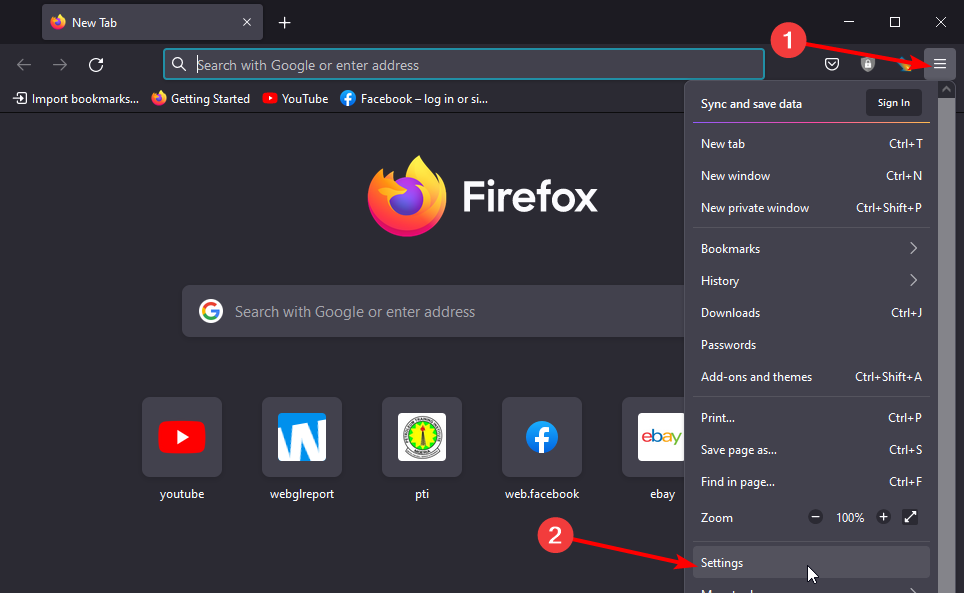
- Klicken Sie im linken Bereich auf Datenschutz & Sicherheit.
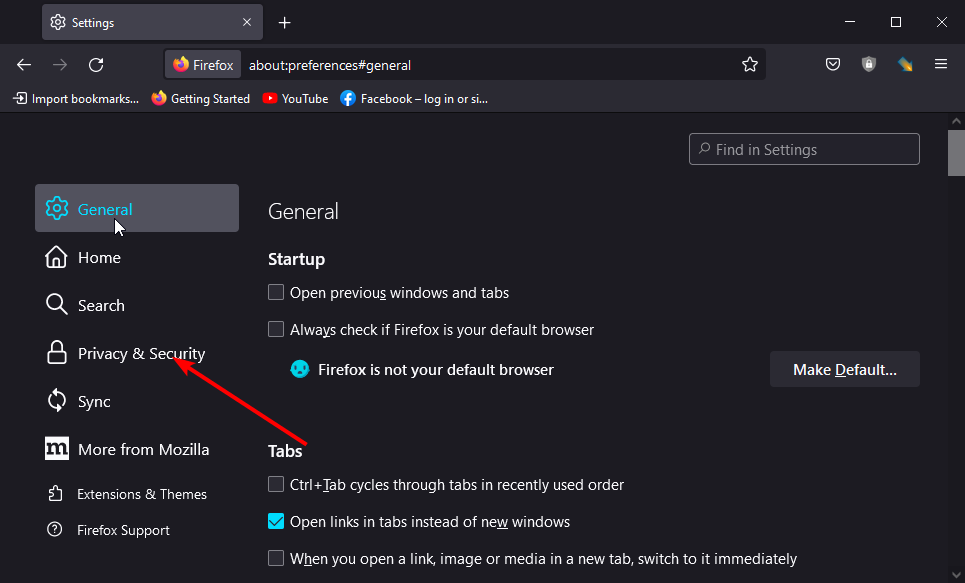
- Klicken Sie auf die Schaltfläche Daten löschen… im Abschnitt Cookies und Website-Daten.
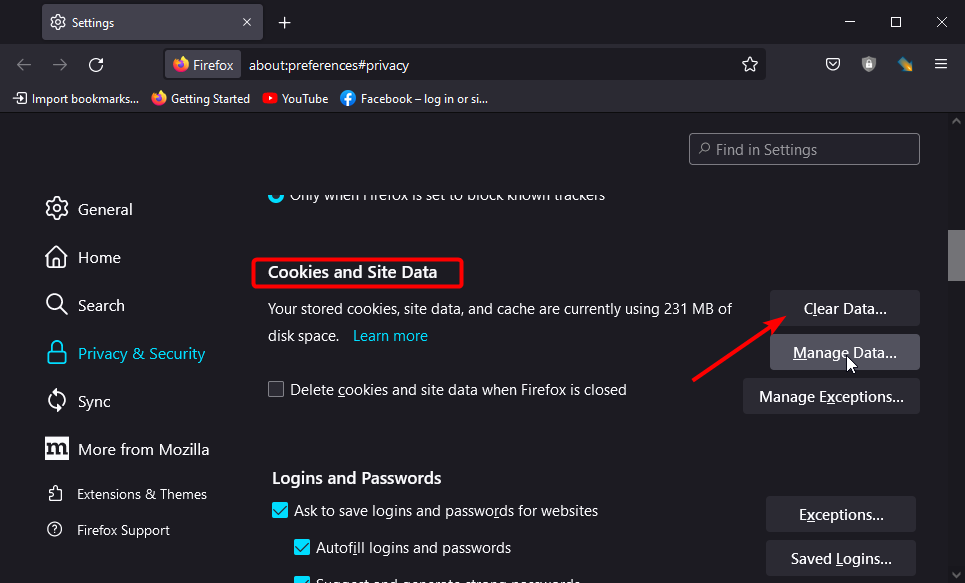
- Klicken Sie auf die Schaltfläche Löschen, um die Aktion zu bestätigen.
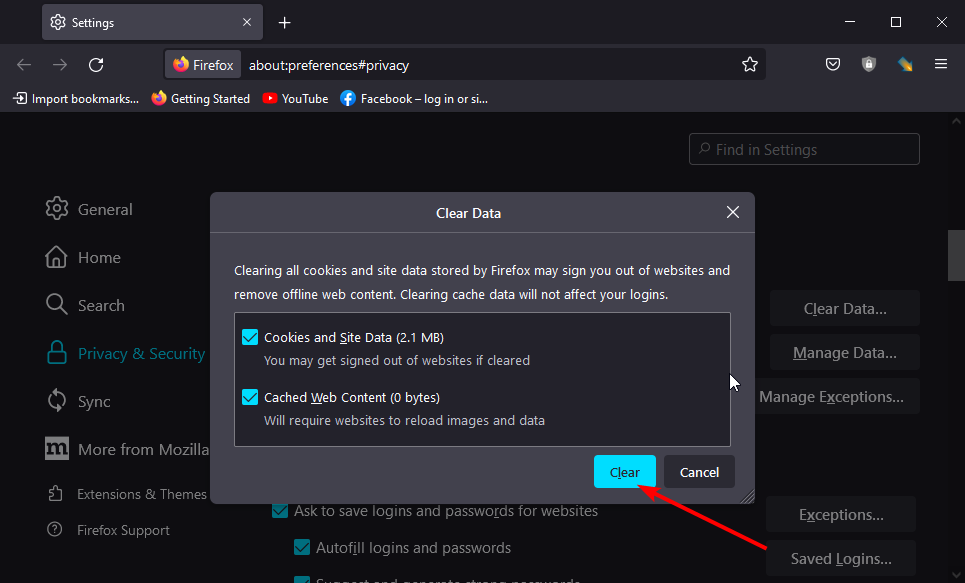
- Scrollen Sie nach unten und klicken Sie auf die Schaltfläche Verlauf löschen… im Abschnitt Verlauf.
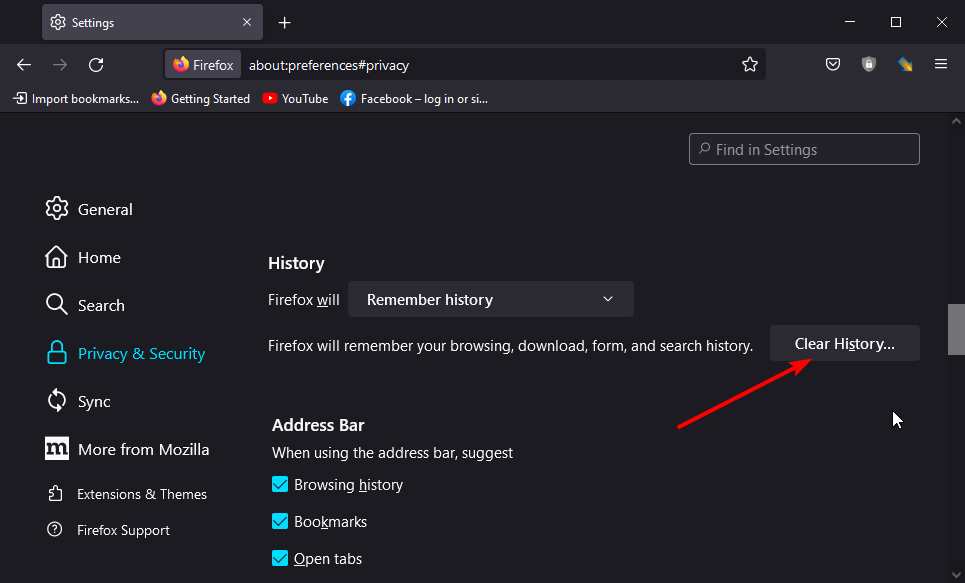
- Klicken Sie auf das Dropdown-Menü neben Zeitraum zu löschen und wählen Sie Alles.
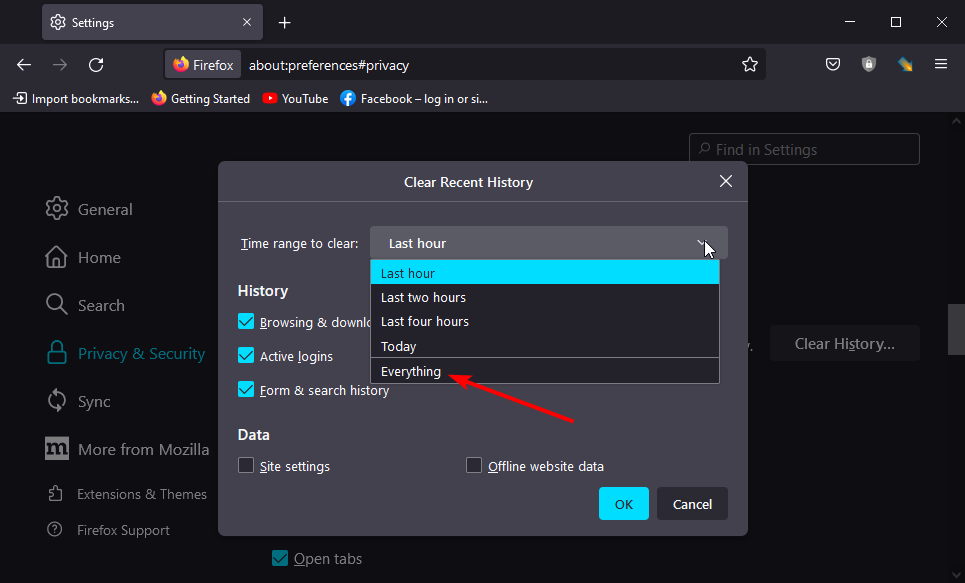
- Aktivieren Sie die Kästchen für Browserverlauf , Cookies , Cache, und Formular- & Suchverlauf.
- Klicken Sie schließlich auf die Schaltfläche OK.
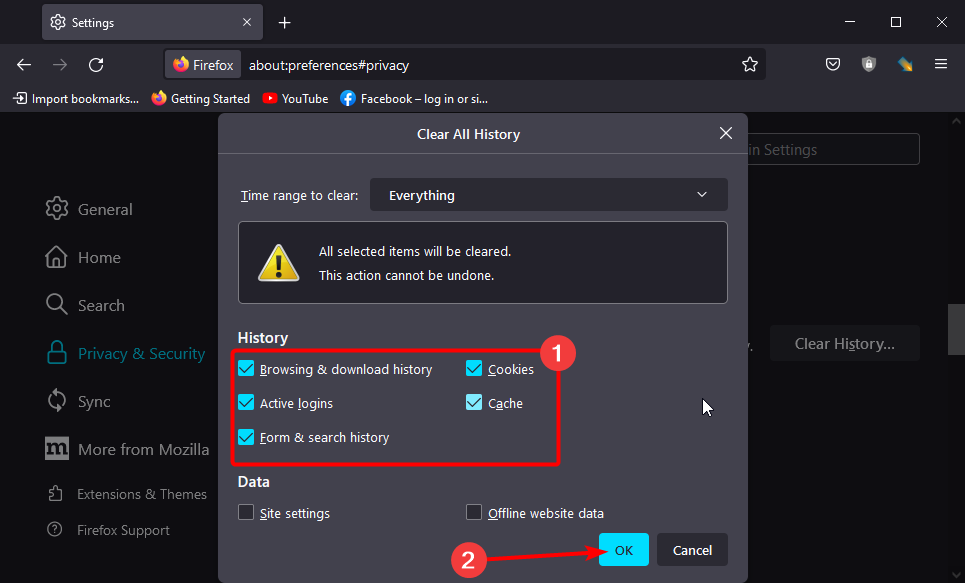
Browserdaten sind nur dann nützlich, wenn sie nicht beschädigt sind. Sobald beschädigte Daten sich ansammeln, führt dies zu allen möglichen Problemen, einschließlich der Tatsache, dass die Google-Suche in Firefox nicht funktioniert.
Nachdem Sie die Browserdaten gelöscht haben, starten Sie Ihren PC neu, um die Änderungen wirksam zu machen. Weitere Informationen zu diesem Thema lesen
- Mehrere Profile in Firefox: So verwalten und nutzen Sie sie
- Wie bearbeite ich PDFs in Firefox?
- LibreWolf vs. Firefox: Welche ist besser für Ihre Privatsphäre?
- Ihr Konto wurde aus Sicherheitsgründen in Firefox gesperrt
2. Erweiterungen deaktivieren/entfernen
- Klicken Sie auf die Menü-Schaltfläche in Firefox und wählen Sie die Einstellungen-Option.
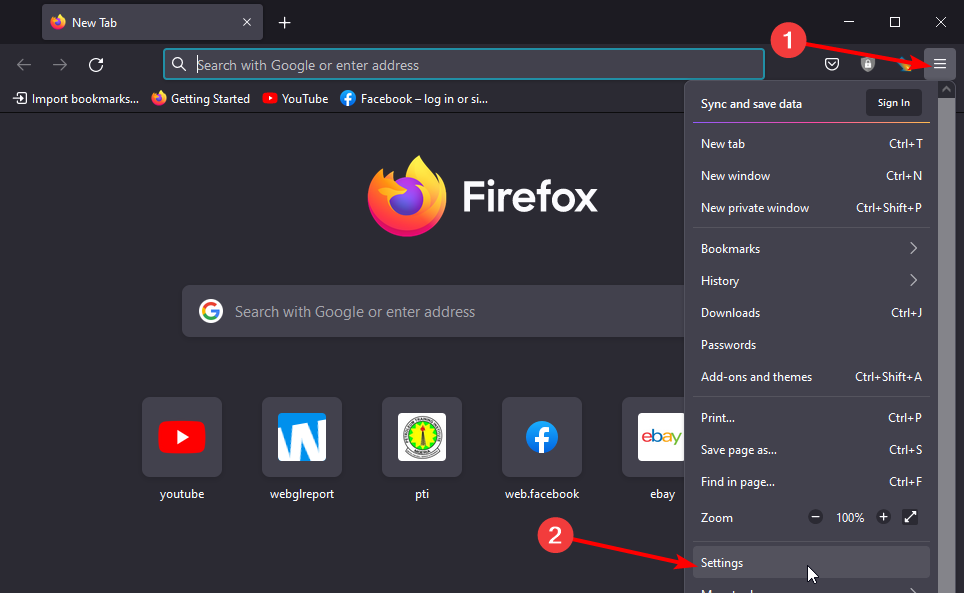
- Wählen Sie Erweiterungen & Themes im linken Bereich.
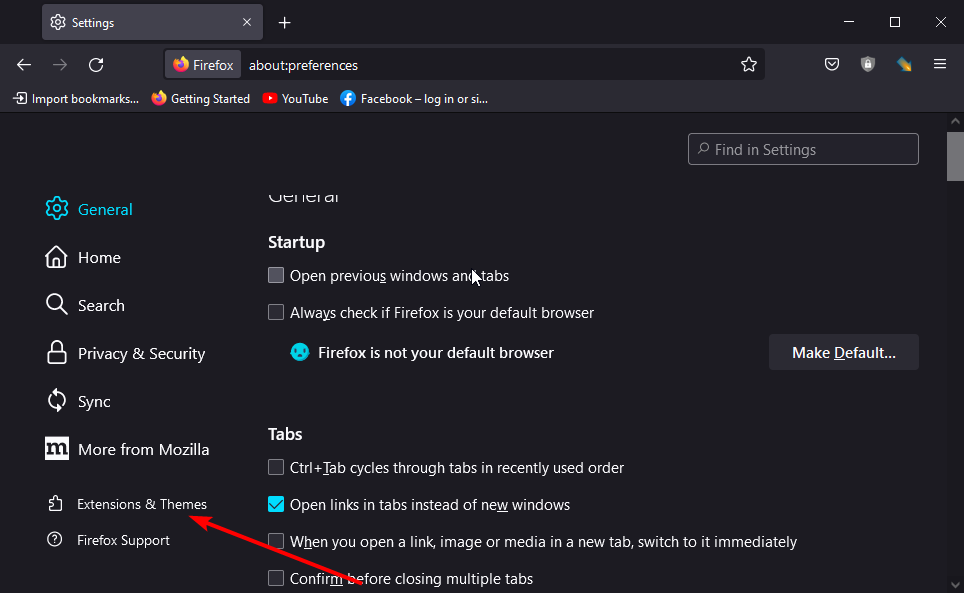
- Schalten Sie den Schalter vor jeder Erweiterung zurück, um sie zu deaktivieren.
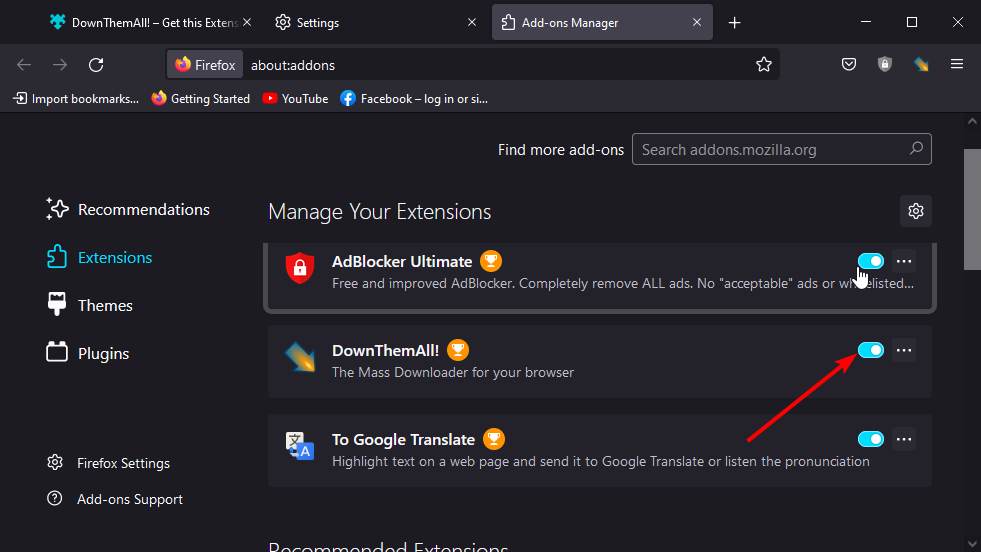
- Um eine Erweiterung zu entfernen, klicken Sie auf die Mehr-Schaltfläche davor und wählen Sie Entfernen.
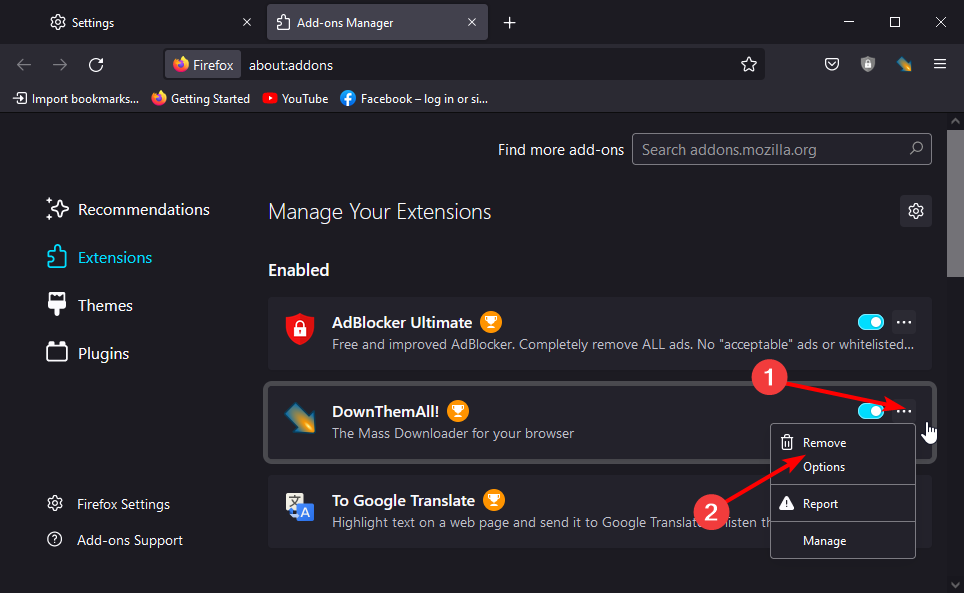
- Klicken Sie auf die Schaltfläche Entfernen, um die Aktion zu bestätigen.
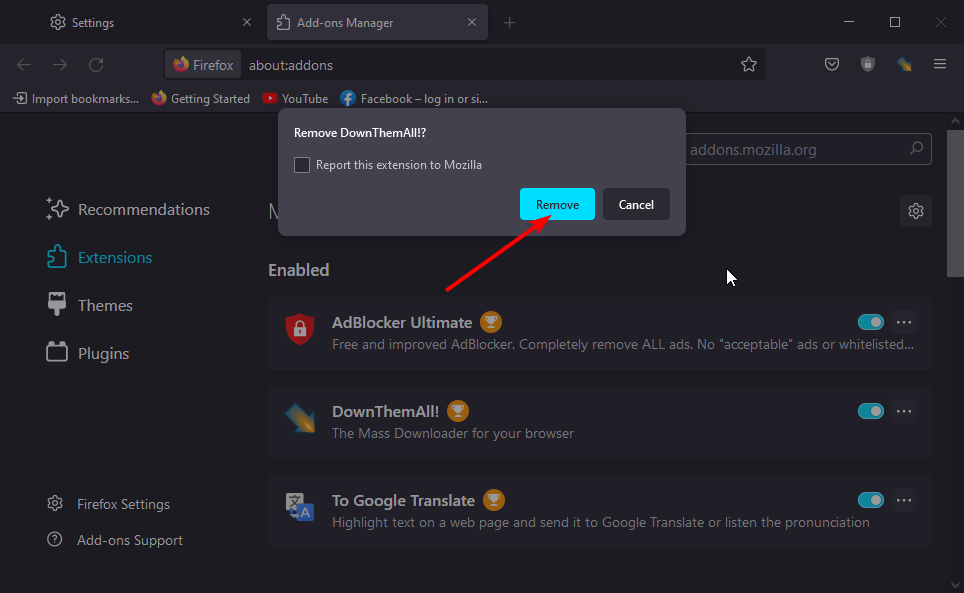
Zu viele Erweiterungen können Ihren Browser durcheinanderbringen. Das liegt daran, dass einige Programme enthalten können, die die Funktionsweise des Browsers ändern.
Dies kann dazu führen, dass die Google-Suche in Firefox nicht funktioniert. In diesem Fall sollten Sie unerwünschte Erweiterungen entfernen und die anderen vorübergehend deaktivieren.
Wenn die Google-Suche in Firefox nicht funktioniert, verpassen Sie die endlosen Funktionen und die Reichweite der am häufigsten verwendeten Suchmaschine der Welt. Mit den in diesem Leitfaden bereitgestellten Lösungen sollten Sie in der Lage sein, den Zugriff auf die Google-Suche schnell wiederherzustellen.
Haben Sie Probleme wie z.B. dass Facebook in Firefox nicht funktioniert? Überprüfen Sie dann unseren detaillierten Leitfaden, um zu erfahren, wie Sie es einfach beheben können.
Dieses Problem ähnelt dem Fehler „Suchleiste funktioniert nicht“ in Firefox, den wir kürzlich behandelt haben, also verpassen Sie nicht unsere weiteren Lösungen. Unser neuester Leitfaden behandelt den Fehler bei der Anzeige von Suchergebnissen in Firefox, also verpassen Sie nicht weitere Informationen.
Lassen Sie uns in den Kommentaren wissen, welche Lösung Ihnen geholfen hat, die Suchmaschine wieder zum Laufen zu bringen.













